flask后端+网页前端:基于 socket.io 的双向通信和服务器部署
我想实现的效果是,我的服务器提供两个路由网址,网页A用于拍照、然后录音,把照片和录音传给服务器,服务器发射信号,通知另一个路由的网页B更新,把刚刚传来的照片和录音显示在网页上。
然后网页B用户根据这个照片和录音,回答一些问题,输入答案的文本,传给服务器。服务器拿到答案后,再发射信号,把这个结果显示在网页A上。
这就得用到双向通信(其实有点类似两个网页聊天的功能,而且支持发送语音、图片、文本三种消息)。这里用的是 socket.io 包。在本地写还是很好写的,但是,部署到服务器上之后,就出了很多 bug。很多坑,这里把我遇到的记下来,防止再次犯错。
这里只记录关键代码,也就是容易掉坑的代码。整个项目我之后会上传到 github 上。传好了补连接。
整体的逻辑
- 建立双向通道
- 网页A上传文件,得到服务器传回的提示信号(code: 200),然后
socket.emit("upload_completed"),通知服务器数据已经上传了 - 服务器监听
upload_completed信号,收到该信号后,服务器作为中转站,广播信号emit('data_updated', data, broadcast=True)通知前端该更新数据了 - 网页 B 监听
data_updated信号,修改自己的页面,展示图片和录音。等用户在该网页填好答案之后,点击发送按钮,网页 B 发生信号socket.emit("annotated_answer") - 服务器监听
annotated_answer信号,收到该信号后,作为中转站,广播信号emit('send_answer', answer, broadcast=True) - 网页 A 监听信号
send_answer,收到该信号后,把结果显示在网页上
特别拎出来的坑,特别注意
- 运行 flask 代码的时候调用 socketio 的 run 方法,不是用 app 的 run 方法,不然没法双向连接的;但是在服务器端部署的时候,用 uwsgi 跑上,它就是默认调用 app.run,很崩溃的啊这个;所以服务器端部署的时候,用 gunicorn (这个部署,真的,翻遍全网才找到,落泪了)
- socket 连接的地址,本地调试的时候填的是 localhost,但是传到服务器要改成服务器的地址,不该的话,连不上的!!
- 刚刚更新模型的时候又出毛病,爬上来更新。这次没有报任何错误,但是网页就是访问不到。检查了一个小时,发现是因为梯子忘记关了
- 部署后手机端打不开录音设备和摄像头,那是因为,媒体设备只能在 https 协议下,或者 http://localhost 下访问,所以要用这个功能,就必须去申请 ssl 证书。阿里云有免费的 20 张,好好把握。
flask 代码
我这里只贴最关键的代码,加上注释,直接把这个代码粘上去,是会报错的。
@app.route('/upload', methods=['POST'])
def app_upload_file():# 保存图片img_file = request.files['img']if img_file.filename == '':return jsonify({'error': 'No image'}), 400try:image_path = os.path.join(app.config['UPLOAD_FOLDER'], img_file.filename)img_file.save(image_path)shutil.copy(image_path, os.path.join(os.path.dirname(__file__), 'static/show.jpg')) # 用于展示在网页上log(f"save image: {image_path}")except Exception as e:return jsonify({'error': str(e)}), 500try:# 传过来的就是文本question = request.form['question']except:question = "请描述图片内容"return jsonify({"image": img_file.filename, "question": question})@app.route('/upload/speech', methods=['POST'])
def recognize_speech():speech_file = request.files['speech']try:save_path = os.path.join(app.config['UPLOAD_FOLDER'], speech_file.filename)speech_file_path = os.path.join(app.config['UPLOAD_FOLDER'], save_path)speech_file.save(speech_file_path)# question = speech2txt(speech_file_path)# print('百度识别结果:', question)except Exception as e:return jsonify({'error': str(e)}), 500return jsonify({"speech": speech_file.filename})@socketio.on('upload_completed')
def handle_upload_completed(data):# pip install flask-socketio eventletprint(data)try:emit('data_updated', data, broadcast=True)except Exception as e:print(e)emit('error', {'error': str(e)})@socketio.on('upload_speech_completed')
def handle_upload_speech_completed(data):# pip install flask-socketio eventlettry:emit('data_speech_updated', data, broadcast=True)except Exception as e:print(e)emit('error', {'error': str(e)})@socketio.on('annotated_answer')
def handle_annotated_answer(answer):log(f'get answer from annotator: {answer}')try:emit('send_answer', answer, broadcast=True)except Exception as e:print(e)if __name__ == '__main__':# app.run(host='0.0.0.0', port=8099)# 这个地方!!看清楚!看清楚!要调用 socketio 的 run 方法,不是用 app 的 run 方法,不然没法双向连接的socketio.run(app, host='0.0.0.0', allow_unsafe_werkzeug=True, port=8099)
网页 A 的代码
注意这里只贴了一部分代码,关于文件怎么上传的,也就是引入的 camera.js 和 recorder.js 这俩文件的内容,在我这这篇文章里贴了: flask 后端 + 微信小程序和网页两种前端:调用硬件(相机和录音)和上传至服务器
html
<!DOCTYPE html>
<html lang="en">
<head><meta charset="UTF-8"><title>Title</title><link rel="stylesheet" href="{{ url_for('static', filename='css/full_button.css') }}" type="text/css"><script src="https://cdnjs.cloudflare.com/ajax/libs/socket.io/4.0.1/socket.io.min.js"></script>
</head>
<body><div style="display: flex"><div><video id="videoElement" autoplay="autoplay" muted="muted" style="width: 40px"></video><img id="photo" alt="你的照片" src="" style="display: none"></div><div id="answer" class="answer-text">答案等待中...</div></div><div class="button-grid"><button id="snapButton">拍摄照片</button><button id="recorderButton">录音</button><button id="captionButton">描述图片</button><button id="vqaButton">回答问题</button></div>{# <input type="text" id="textQuestion" placeholder="请输入问题...">#}<script>// 这里最最最关键的就是这个网址,如果你在本地跑,要填 localhost,不能填 127.0.0.1;如果是部署在服务器,要填成服务器的地址,不然肯定是连不上的。const socket = io.connect('http://localhost:8099'); // 连接到Flask服务器socket.on('send_answer', function (data) {// 接收到服务器返回的答案,震动提示,把答案显示在页面上console.log('接收到答案:', data);document.getElementById('answer').textContent = data;navigator.vibrate([200]); // 震动提示收到答案})var imageBlob = null; // 拍摄的图片var speechBlob = null; // 提出的问题// 生成随机文件名function randomFilename() {let now = new Date().getTime();let str = `xxxxxxxx-xxxx-${now}-yxxx`;return str.replace(/[xy]/g, function(c) {const r = Math.random() * 16 | 0;const v = c === 'x' ? r : (r & 0x3 | 0x8);return v.toString(16)})}</script><script type="text/javascript" src="../static/js/user_camera.js"></script><script type="text/javascript" src="../static/js/user_recorder.js"></script><script>// 绑定 caption 按钮document.getElementById('captionButton').onclick = function () {if (imageBlob == null) {alert('请先拍摄照片,再点击“描述图片”按钮')} else {const captionFormData = new FormData();let imgFilename = randomFilename()+'.jpg';captionFormData.append('img', imageBlob, imgFilename);captionFormData.append('question', '请描述图片内容');fetch('http://localhost:8099/upload', {method: 'POST',body: captionFormData}).then(response => {console.log('response:', response);if (response.status === 200) {console.log('发射信号 upload_completed');// 注意!!这里发射的信号,带的数据,得是URL.createObjectURL(imageBlob)不能是别的不能是别的不能是别的,重要的事情说3遍!!不然无法正确地显示在网页 B 上socket.emit('upload_completed', {'image': URL.createObjectURL(imageBlob),'question': '请描述图片内容'});}}).then(data => console.log('data:', data)).catch(error => console.error(error));}};// 绑定 vqa 按钮document.getElementById('vqaButton').onclick = function () {if (imageBlob == null) {alert('请先拍摄照片,再点击“描述图片”按钮')} else {if (speechBlob == null) {alert('您还没有提问,请先点击录音按钮录音提问')} else {let filename = randomFilename();// 先发语音再发图片,因为发了图片之后会提示听录音const speechFormData = new FormData();speechFormData.append('speech', speechBlob, filename+'.wav');fetch('http://localhost:8099/upload/speech', {method: 'POST',body: speechFormData}).then(response => {console.log('response:', response);if (response.status === 200) {console.log('成功上传音频', response);socket.emit('upload_speech_completed',{'speech': window.URL.createObjectURL(speechBlob)})}}).then(data => console.log('data:', data)).catch(error => console.error(error));const imgFormData = new FormData();imgFormData.append('img', imageBlob, filename+'.jpg');fetch('http://localhost:8099/upload', {method: 'POST',body: imgFormData}).then(response => {console.log('response:', response);if (response.status === 200) {console.log('发射信号 upload_completed');socket.emit('upload_completed', {'image': URL.createObjectURL(imageBlob),'question': '请听录音'});}}).then(data => console.log('data:', data)).catch(error => console.error(error));}}};</script>
</body>
</html>
网页 B 的代码
<!DOCTYPE html>
<html lang="en">
<head><meta charset="UTF-8"><title>human-annotation</title><script src="https://cdnjs.cloudflare.com/ajax/libs/socket.io/4.0.1/socket.io.min.js"></script></head>
<body><img id="image" src="" alt="Your Image"><audio id="audioPlayer" controls class="audio-player"></audio><div style="display: flex">提问:<div id="question"></div></div><input type="text" id="textInput" placeholder="请输入答案..."><button id="submitButton">发送</button><script>// 这里也是,大坑,大坑啊!!这个地址要填对,本地用 localhost,云端用云端服务器地址啊!var socket = io.connect('http://localhost:8099'); // 连接到Flask服务器socket.on('data_updated', function(data) {// 当接收到来自服务器的数据时,更新页面内容var img = document.getElementById('image');img.src = data.image;console.log('img.src');// document.getElementById('image').innerHTML = '<img src="' + data.image + '" alt="Uploaded Image">';document.getElementById('question').textContent = data.question;});socket.on('data_speech_updated', function (data) {var audioPlayer = document.getElementById("audioPlayer");audioPlayer.src = data.speech;});// 监听按钮点击事件document.getElementById('submitButton').addEventListener('click', function() {// 获取输入框中的文本var message = document.getElementById('textInput').value;// 验证消息是否为空if (message.trim() !== '') {// 通过Socket.IO发送消息给服务器socket.emit('annotated_answer', message);// 清空输入框document.getElementById('textInput').value = '';} else {alert('Please enter a message.');}});</script>
</body>
</html>
部署
用 gunicorn 部署
配置文件:

运行命令: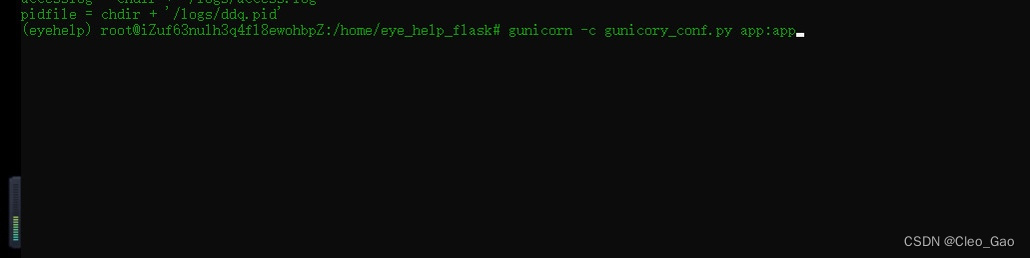
相关文章:
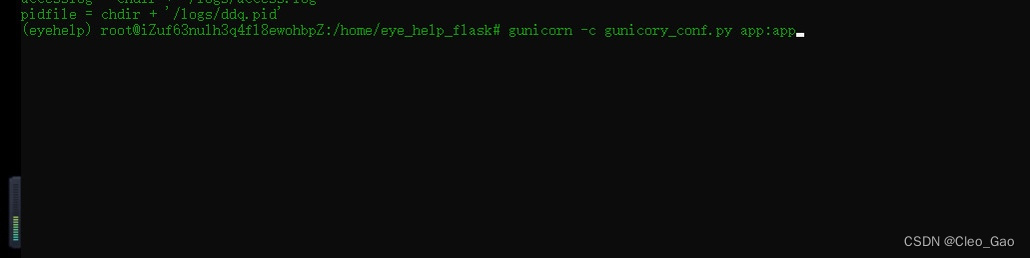
flask后端+网页前端:基于 socket.io 的双向通信和服务器部署
我想实现的效果是,我的服务器提供两个路由网址,网页A用于拍照、然后录音,把照片和录音传给服务器,服务器发射信号,通知另一个路由的网页B更新,把刚刚传来的照片和录音显示在网页上。 然后网页B用户根据这个…...

【Docker】解决 docker build 提示 `Wrong architecture ‘amd64‘`
解决 docker build 提示 Wrong architecture amd64 使用 securify2 的 docker 版本进行 sc 安全扫描 执行语句 RUN wget https://github.com/souffle-lang/souffle/releases/download/1.6.2/souffle_1.6.2-1_amd64.deb -O /tmp/souffle.deb &&\ gdebi --n /tmp/souff…...

机器学习_XGBoost模型_用C++推理示例Demo
1. 需求 将 python 训练好的 xgboost 模型, 使用C 进行加载并进行推理(预测) 2. 代码实现 #include <iostream> #include <fstream> #include <sstream> #include <vector> #include <string> #include <xgboost/c_api.h>const char *m…...

C语言 | Leetcode C语言题解之第21题合并两个有序链表
题目: 题解: /*** Definition for singly-linked list.* struct ListNode {* int val;* struct ListNode *next;* };*/typedef struct ListNode ListNode; struct ListNode* mergeTwoLists(struct ListNode* list1, struct ListNode* list2) {/…...

2024考研调剂须知
----------------------------------------------------------------------------------------------------- 考研复试科研背景提升班 教你快速深入了解掌握考研复试面试中的常见问题以及注意事项,系统的教你如何在短期内快速提升自己的专业知识水平和编程以及英语…...
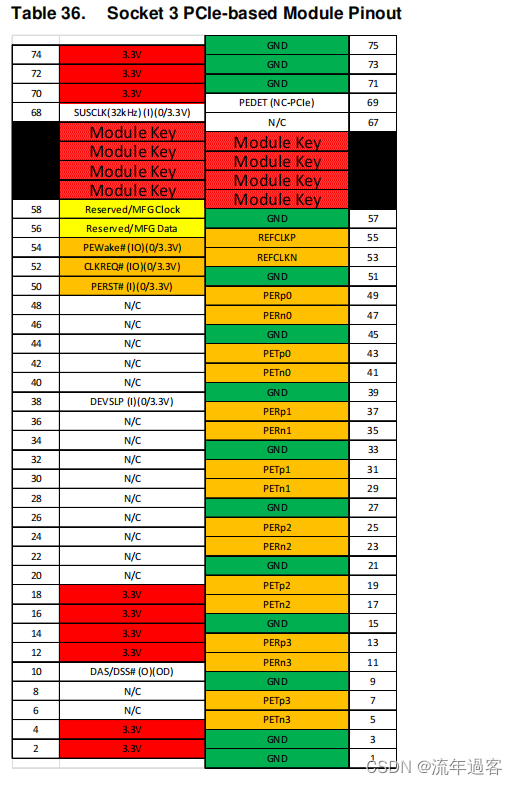
PCIE协议版--M.2接口规范V1.0中文版1——电气规格篇
3.电气规范 3.1 Connectivity Socket 1 系统接口信号 表15适用于Socket 1-SD和Socket 1-DP输出版本。 3.1.1.补充NFC信号 当一个SIM设备被用作安全元素时,NFC解决方案可以与表16中列出的附加信号相结合。 3.1.2.电源和地 PCI Express M.2 Socket 1使用一个3.3 V…...
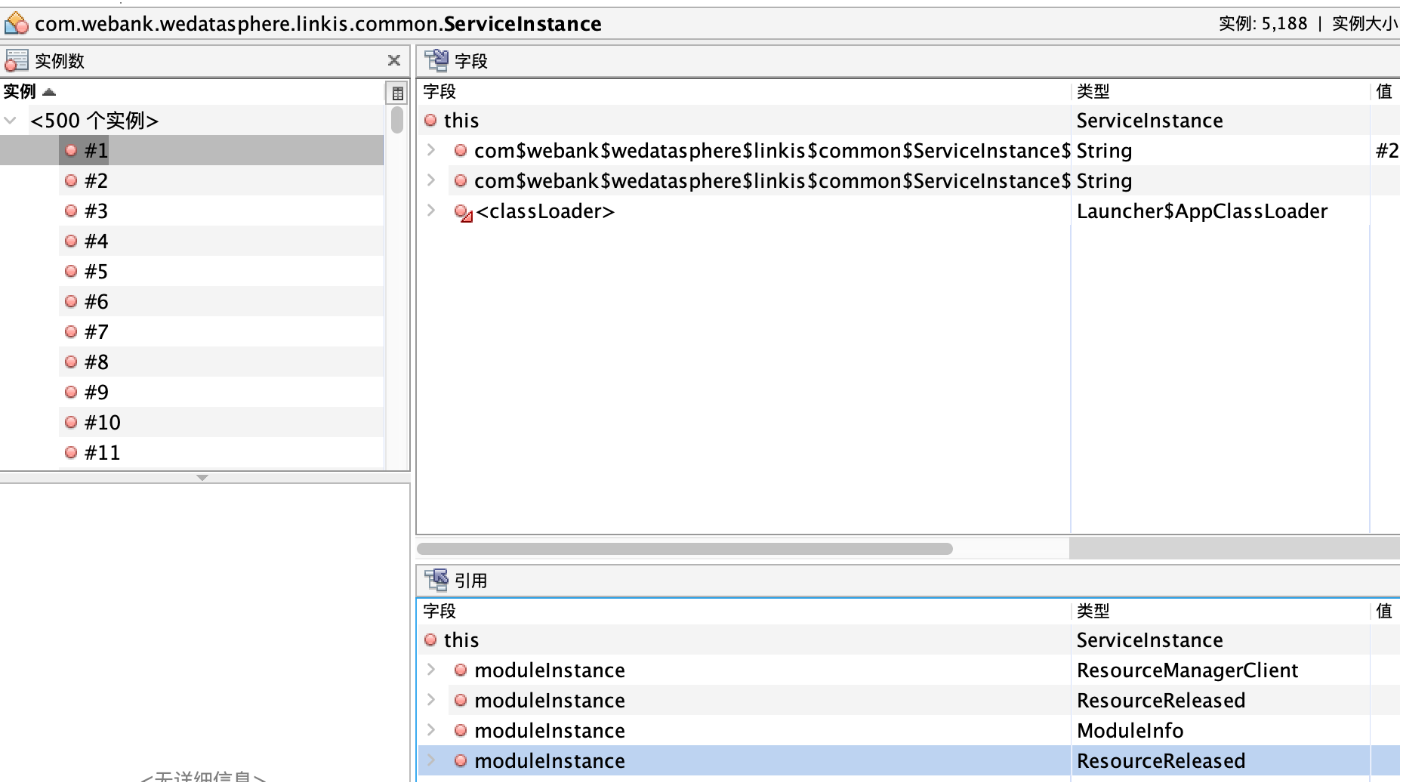
【JVM】JVM堆占用情况分析(频繁创建的对象、内存泄露等问题)、jmap+jhat、jvisualvm工具使用
文章目录 一. 相关命令1. 查看进程堆内存整体使用情况:OOM的可能2. 统计类的对象数量以及内存占用:定位内存泄漏 二. 分析内存占用1. 使用 jhat 排查对象堆占用情况1.1. 排查步骤1.2. 具体分析例子a. 分析频繁创建对象导致的OOM 1.3. OQL查看某一个对象的…...
)
【蓝桥杯每日一题】4.11 更小的数(不用区间DP)
题目来源: 蓝桥杯 2023 省 A]更小的数 - 洛谷 这题只需要用到双指针就OK~ 思路1: 翻转数组的子数组,然后进行比较大小将翻转后的数组存储在字符串 k k k中,然后将字符串 k k k与字符串 a a a进行逐一元素比较(因为…...

【线段树】2276. 统计区间中的整数数目
算法可以发掘本质,如: 一,若干师傅和徒弟互有好感,有好感的师徒可以结对学习。师傅和徒弟都只能参加一个对子。如何让对子最多。 二,有无限多1X2和2X1的骨牌,某个棋盘若干格子坏了,如何在没有坏…...

ChatGPT 写作利器:探索ChatGPT在论文写作中的应用
ChatGPT无限次数:点击直达 ChatGPT 写作利器:探索ChatGPT在论文写作中的应用 引言 ChatGPT是一种强大的自然语言处理工具,能够为我们提供高效、准确的文本生成功能。在论文写作领域,ChatGPT的应用也逐渐受到关注。本文将探讨ChatGPT在论文写…...

从 SQLite 3.4.2 迁移到 3.5.0(二十)
返回:SQLite—系列文章目录 上一篇:SQLite---调试提示(十九) 下一篇:SQLite—系列文章目录 SQLite 版本 3.5.0 (2007-09-04) 引入了一个新的操作系统接口层, 与所有先前版本的 SQLi…...

集群开发学习(一)(安装GO和MySQL,K8S基础概念)
完成gin小任务 参考文档: https://www.kancloud.cn/jiajunxi/ginweb100/1801414 https://github.com/hanjialeOK/going 最终代码地址:https://github.com/qinliangql/gin_mini_test.git 学习 1.安装go wget https://dl.google.com/go/go1.20.2.linu…...
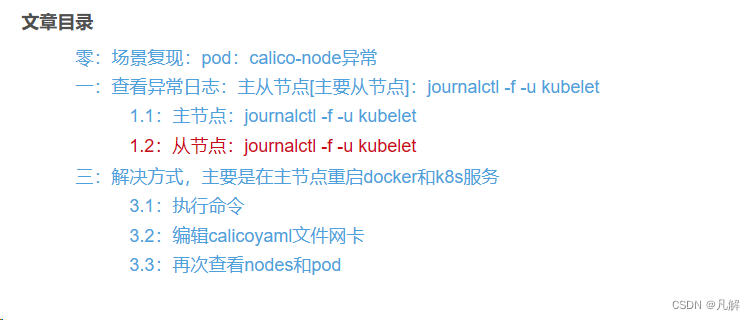
[Kubernetes[K8S]集群:Slaver从节点初始化和Join]:添加到主节点集群内
文章目录 操作流程:上篇主节初始化地址:前置:Docker和K8S安装版本匹配查看0.1:安装指定docker版本 **[1 — 8] ** [ 这些步骤主从节点前置操作一样的 ]一:主节点操作 查看主机域名->编辑域名->域名配置二&#x…...

redis复习笔记08(小滴课堂)
案例实战需求之大数据下的用户画像标签去重 我们就简单的做到了去重了。 案例实战社交应用里面之关注、粉丝、共同好友案例 这就是我们set的一个应用。 案例实战之SortedSet用户积分实时榜单最佳实践 准备积分类对象: 我们加上构造方法和判断相等的equals和hascod…...
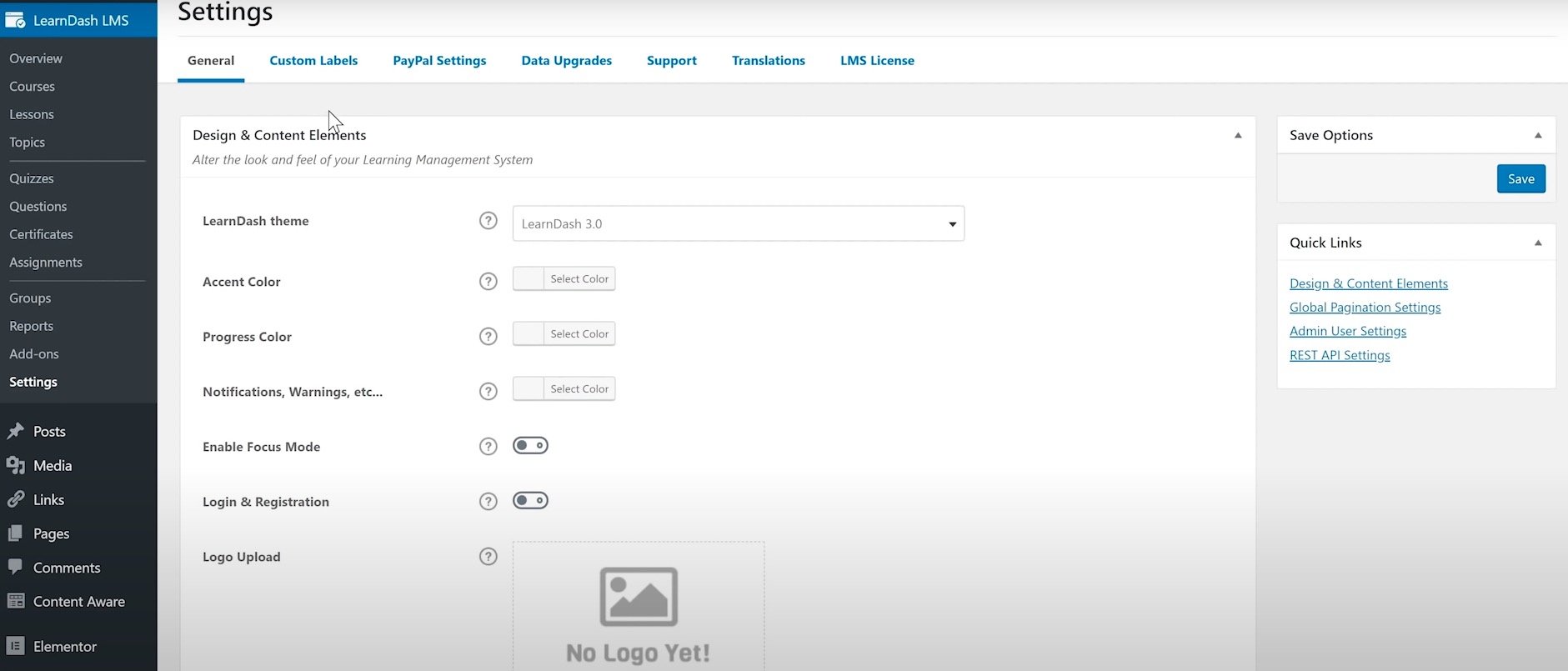
在线课程平台LearnDash评测 – 最佳 WordPress LMS插件
在我的LearnDash评测中,我探索了流行的 WordPress LMS 插件,该插件以其用户友好的拖放课程构建器而闻名。我深入研究了各种功能,包括课程创建、测验、作业、滴灌内容、焦点模式、报告、分析和管理工具。 我的评测还讨论了套餐和定价选项&…...

OpenDDS-3.27构建与用法
一、OpenDDS-3.27构建 ./configure To enable Java bindings, use ./configure --java make 二、运行Messenger Example: source setenv.sh For the C example:cd DevGuideExamples/DCPS/Messenger For the Java example:cd java/tests/mes…...

计算机网络——MAC地址和IP地址
目录 前言 引入 MAC地址与IP地址 IP地址和MAC地址是什么?如何起作用的? MAC地址如何表示与确定网卡在网络中的确定位置? DHCP协议自动帮我们配置 操作系统是如何知道对方的MAC地址的? 前言 本博客是博主用于复习计算机网络…...

Unity构建详解(7)——AssetBundle格式解析
【文件格式】 文件可以分为文本文件、图片文件、音频文件、视频文件等等,我们常见的这些文件都有行业内的标准格式,其意味着按照一定的规则和规范去保存读取文件,可以获取我们想要的数据。 有些软件会有自己的文件格式,会按照其…...
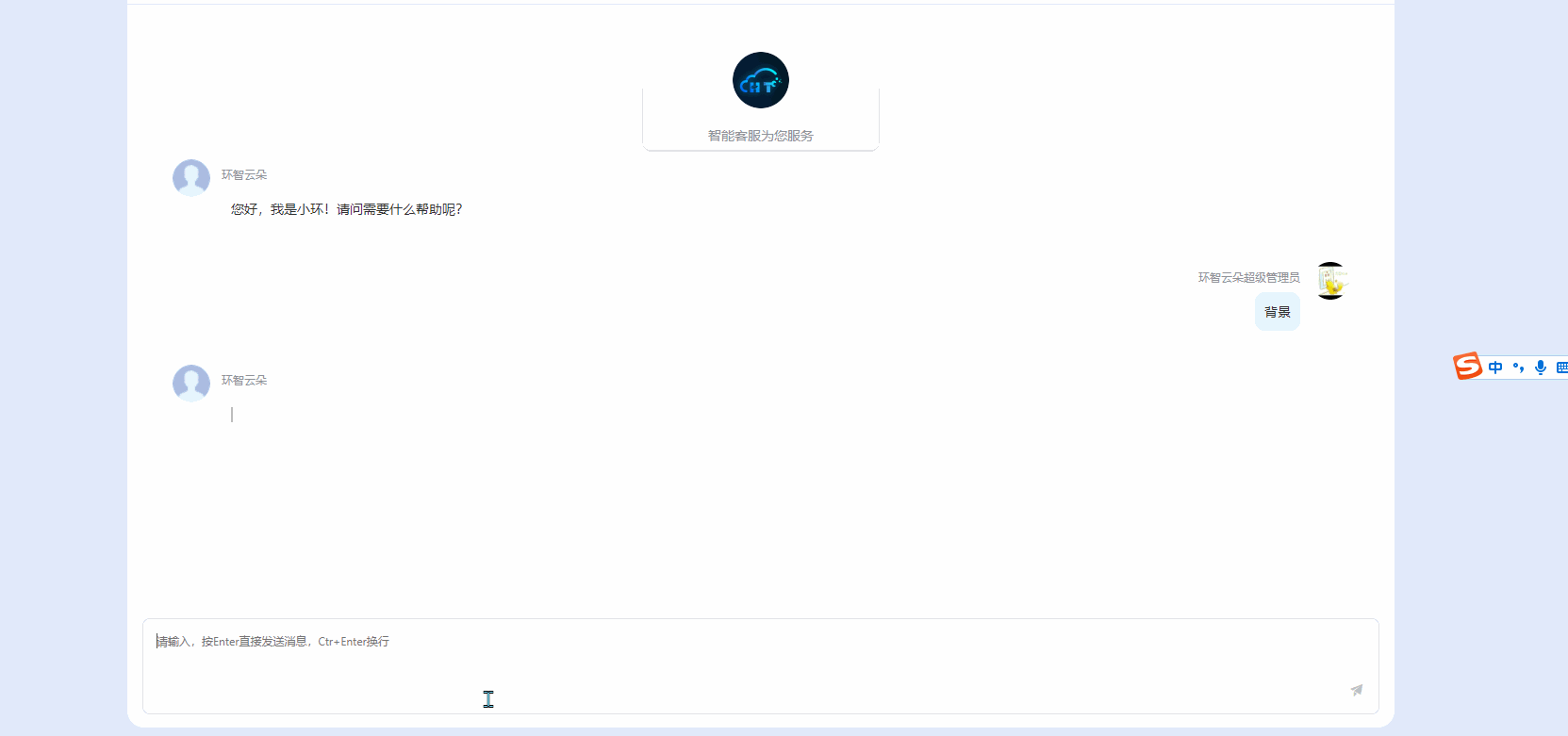
前端对接fastGPT流式数据+打字机效果
首先在对接api时 参数要设置stream: true, const data {chatId: abc,stream: true,//这里true返回流式数据detail: false,variables: {uid: sfdsdf,name: zhaoyunyao,},messages: [{ content: text, role: user }]}; 不要用axios发请求 不然处理不了流式数据 我这里使用fetch …...
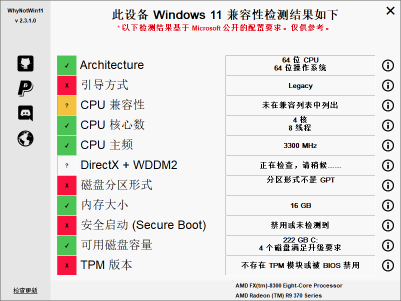
避免使用第三方工具完成电脑环境检测
0. 简介 在之前配置各种深度学习环境的时候经常需要先检测一下电脑的软硬件环境,其实整个过程比较重复和固定,所以我们是否有可能一键检测Python版本、PIP版本、Conda版本、CUDA版本、电脑系统、CPU核数、CPU频率、内存、硬盘等内容这是很多Deepper苦恼…...
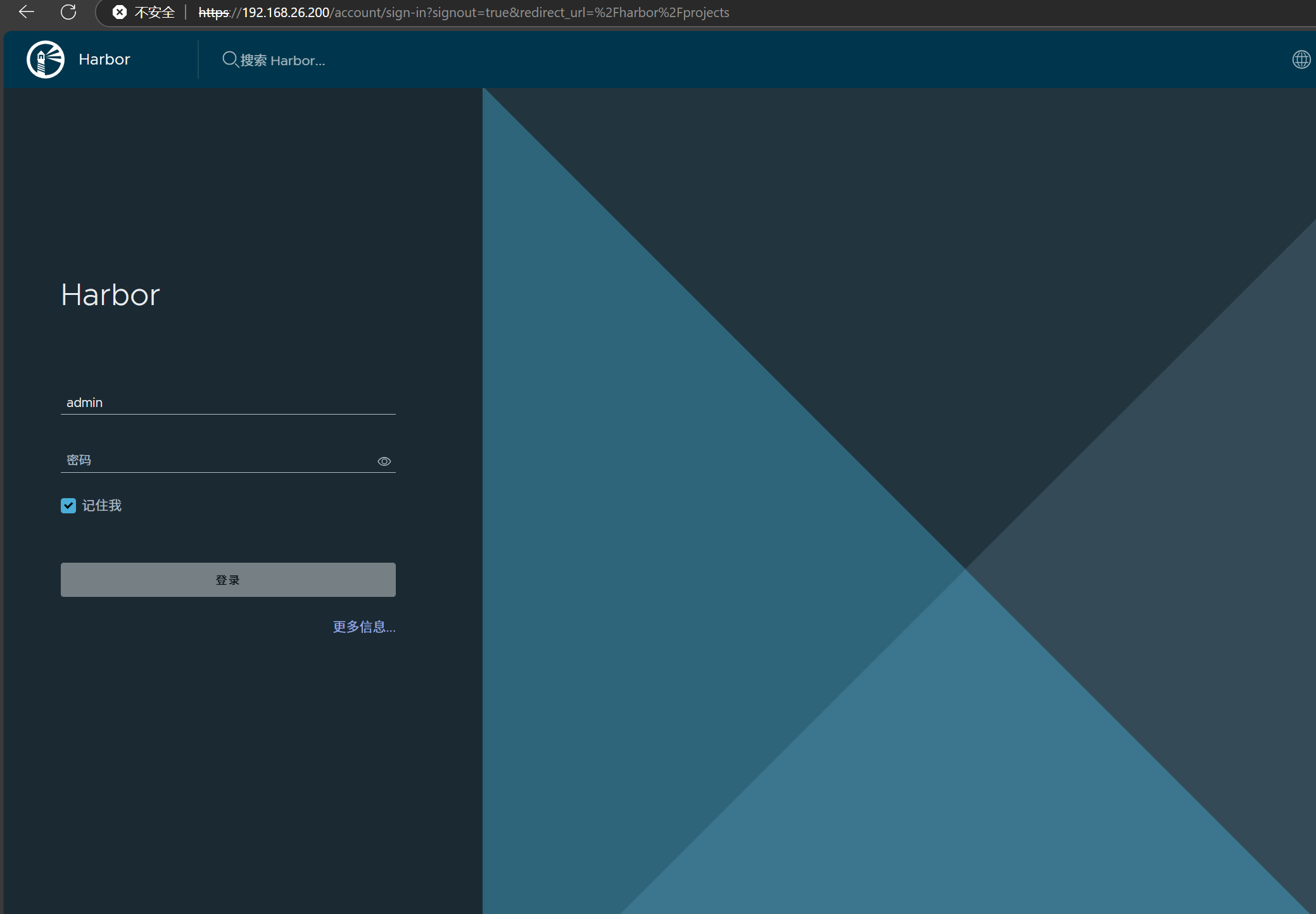
docker详细操作--未完待续
docker介绍 docker官网: Docker:加速容器应用程序开发 harbor官网:Harbor - Harbor 中文 使用docker加速器: Docker镜像极速下载服务 - 毫秒镜像 是什么 Docker 是一种开源的容器化平台,用于将应用程序及其依赖项(如库、运行时环…...

C++中string流知识详解和示例
一、概览与类体系 C 提供三种基于内存字符串的流,定义在 <sstream> 中: std::istringstream:输入流,从已有字符串中读取并解析。std::ostringstream:输出流,向内部缓冲区写入内容,最终取…...
可以参考以下方法:)
根据万维钢·精英日课6的内容,使用AI(2025)可以参考以下方法:
根据万维钢精英日课6的内容,使用AI(2025)可以参考以下方法: 四个洞见 模型已经比人聪明:以ChatGPT o3为代表的AI非常强大,能运用高级理论解释道理、引用最新学术论文,生成对顶尖科学家都有用的…...

探索Selenium:自动化测试的神奇钥匙
目录 一、Selenium 是什么1.1 定义与概念1.2 发展历程1.3 功能概述 二、Selenium 工作原理剖析2.1 架构组成2.2 工作流程2.3 通信机制 三、Selenium 的优势3.1 跨浏览器与平台支持3.2 丰富的语言支持3.3 强大的社区支持 四、Selenium 的应用场景4.1 Web 应用自动化测试4.2 数据…...
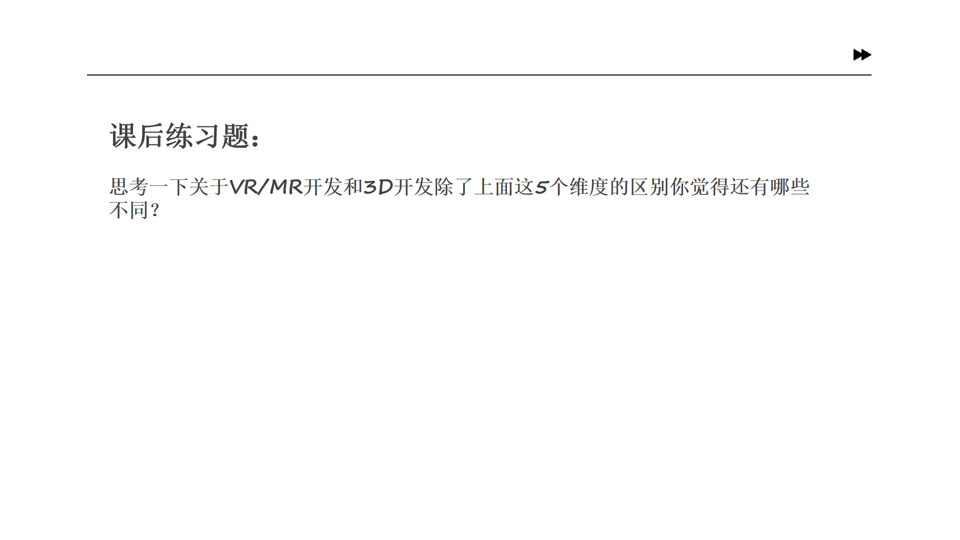
Unity VR/MR开发-VR开发与传统3D开发的差异
视频讲解链接:【XR马斯维】VR/MR开发与传统3D开发的差异【UnityVR/MR开发教程--入门】_哔哩哔哩_bilibili...
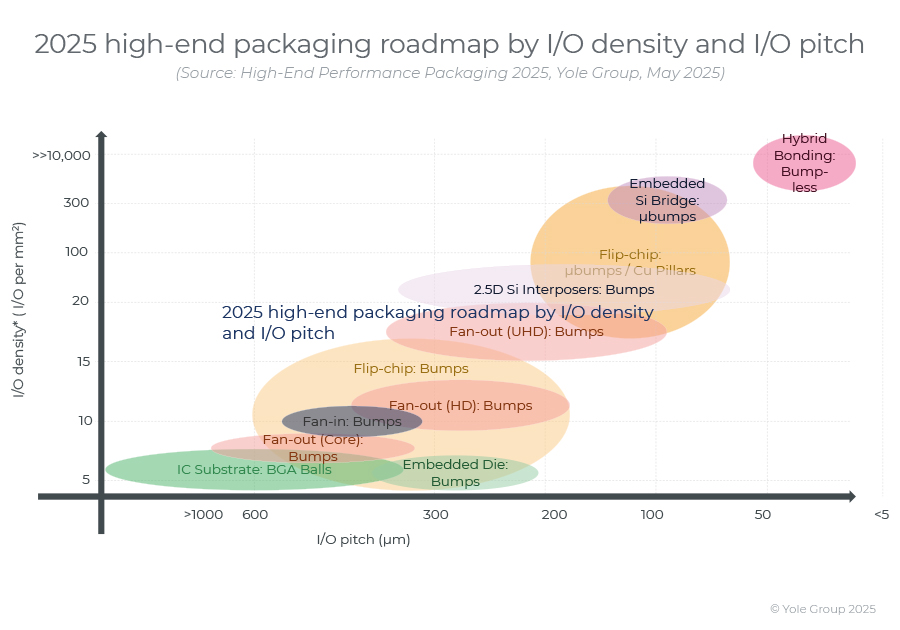
高端性能封装正在突破性能壁垒,其芯片集成技术助力人工智能革命。
2024 年,高端封装市场规模为 80 亿美元,预计到 2030 年将超过 280 亿美元,2024-2030 年复合年增长率为 23%。 细分到各个终端市场,最大的高端性能封装市场是“电信和基础设施”,2024 年该市场创造了超过 67% 的收入。…...

HTML版英语学习系统
HTML版英语学习系统 这是一个完全免费、无需安装、功能完整的英语学习工具,使用HTML CSS JavaScript实现。 功能 文本朗读练习 - 输入英文文章,系统朗读帮助练习听力和发音,适合跟读练习,模仿学习;实时词典查询 - 双…...

docker容器互联
1.docker可以通过网路访问 2.docker允许映射容器内应用的服务端口到本地宿主主机 3.互联机制实现多个容器间通过容器名来快速访问 一 、端口映射实现容器访问 1.从外部访问容器应用 我们先把之前的删掉吧(如果不删的话,容器就提不起来,因…...

js 比较两个对象的值,不相等就push对象的key
在JavaScript中,比较两个对象(object)的值并找出不相等的key,可以通过多种方法实现。下面是一些常用的方法: 方法1:使用JSON.stringify 这种方法适用于简单的对象,其中对象的值是基本类型或可…...

QuaggaJS用法详解
QuaggaJS简介 QuaggaJS是一个强大的JavaScript库,专门用于在浏览器环境中进行条形码和二维码识别。它支持多种条形码格式,包括Code 128、Code 39、EAN、QR码等,并且可以直接调用设备摄像头进行实时扫描。 QuaggaJS核心功能与用法 1. 基本配…...
